Lors de l’élaboration de l’emploi du temps, il est conseillé de laisser EDT placer un maximum de cours, si possible tous les cours.
Lors d'un placement automatique, tous les utilisateurs sont mis en consultation et tous les cours qui ne sont pas verrouillés peuvent être déplacés.
Vérifications et paramétrage préalable
Vérifier les données
lRendez-vous dans l’onglet Emploi du temps > Professeurs >  Liste.
Liste.
Le taux d’occupation potentiel (TOP) et le nombre d’heures supplémentaires (HSA) sont de bons indices d’erreurs potentielles (exemple : un HSA négatif qui a pour origine un cours oublié). Vous pouvez également imprimer les états de services depuis l’onglet Emploi du temps > Professeurs >  Fiche, et les faire valider par les professeurs.
Fiche, et les faire valider par les professeurs.
lRendez-vous dans l’onglet Emploi du temps > Classes >  Liste.
Liste.
Exemple de signe d’erreur : deux demi-classes n’ont pas le même nombre d’heures de cours.
Vérifier la faisabilité de l’emploi du temps
Lors d’un placement automatique, toutes les contraintes (Contraintes pesant sur l'emploi du temps) saisies sont respectées.
Pour savoir si l’ensemble des cours à placer et les contraintes définies ne sont pas incompatibles, lancez l’analyseur de contraintes (Analyseur de contraintes) et corrigez si nécessaire ce qui doit l’être.
Renseigner les préférences de placement
1. Rendez-vous dans le menu Calcul > Lancer un placement automatique.
2. Dans l’onglet Préférences de placement de la fenêtre qui s’affiche, sélectionnez les options voulues :
lNe pas compter comme des trous les plages libres autour de la mi-journée pour les classes / les professeurs : dans ce cas, EDT ne cherchera pas à tout prix à boucher le dernier créneau de la matinée et le premier de l’après-midi, contrairement à des trous en cours de journée.
lRegrouper les cours : depuis le début de la journée ou bien autour de la mi-journée.
lRegrouper les cours en quinzaine sur la même plage : pour éviter un trou une semaine sur deux.
Répartir les cours en quinzaine de la même matière sur les 2 semaines : pour avoir le même nombre d’heures chaque semaine. Si on a 5 cours dont 2 en quinzaine, EDT placera dans la mesure du possible un cours en Q1, l’autre en Q2.
lMaxima horaires des matières et / ou des professeurs et des classes : vous pouvez assouplir les contraintes de maxima horaires en faisant la moyenne sur deux semaines.
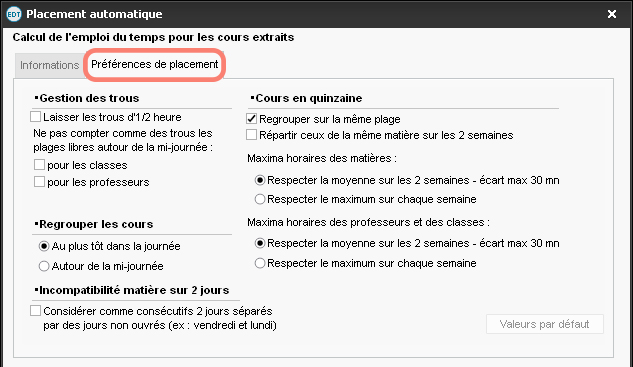
Personnaliser les critères de calcul
Placement
Dans la majorité des cas, il faut procéder par série de cours pour arriver à placer tous les cours. On traite les cours les plus difficiles à placer en priorité.
On place par exemple dans l’ordre suivant :
1. les cours de spécialité du lycée,
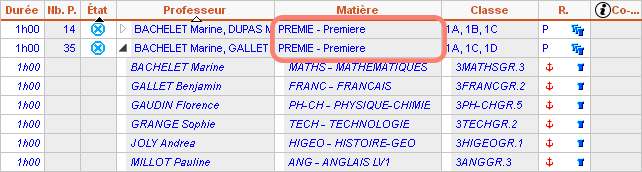
2. les cours complexes et les cours de co-enseignement,
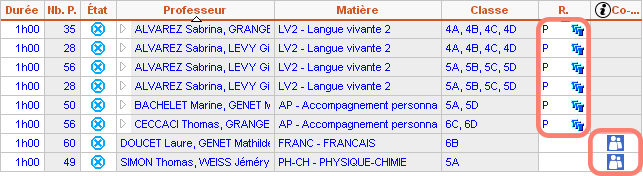
3. les cours longs (plus d’une heure),
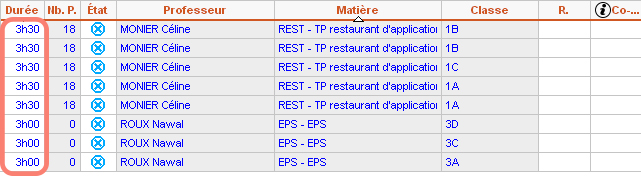
4. les cours simples restants.
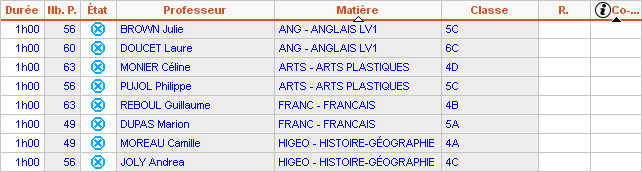
Cet ordre peut être modifié selon le type d’établissement (par exemple, dans l’enseignement professionnel, les cours longs sont souvent les plus nombreux et les plus difficiles à placer). L’important est de traiter en priorité les cours les plus gourmands en ressources.
Lancer un placement automatique
Les étapes qui suivent doivent être répétées pour chaque série de cours. Ne passez à la suivante que lorsque tous les cours de la série sont placés.
1. Rendez-vous dans l’onglet Emploi du temps > Cours >  Liste.
Liste.
2. Faites une extraction de la série de cours à placer (les extractions prédéfinies du menu Extraire peuvent vous être fort utiles) : seuls les cours extraits sont pris en compte par le calculateur (Extraire des données).
Regardez la colonne État : tous les cours extraits doivent être dépositionnés ![]() , à l’exception des cours verrouillés (Verrouillage des cours à la même place).
, à l’exception des cours verrouillés (Verrouillage des cours à la même place).
3. Lancez la commande Calcul > Lancer un placement automatique.
4. Dans la fenêtre qui s’affiche, vérifiez et modifiez au besoin vos préférences de placement (voir ci-avant) et les options.
lArrêter au premier échec : permet de comprendre et résoudre l’échec à la main.
lRésoudre les échecs : activez cette option uniquement si EDT n’a pas pu placer tous les cours de la série lors de la première passe et que vous travaillez sur peu de cours (l’option inclut les premières passes du résoluteur et ralentit donc le calcul).
5. Cliquez sur le bouton Lancer le calcul ; vous passez en mode Usage exclusif le temps du calcul.
6. Dans la liste des cours, vous retrouvez les cours extraits : en noir, les cours qui ont été placés ; en rouge, les cours qu’EDT n’a pas réussi à placer et qui sont dits en échec ![]() . Utilisez les outils de résolution ci-après pour placer les derniers cours de la série avant de passer à la série suivante.
. Utilisez les outils de résolution ci-après pour placer les derniers cours de la série avant de passer à la série suivante.
7. Une fois tous les cours de la série placés, vous pouvez verrouiller les cours « non dépositionnables » pour éviter de les dépositionner par erreur lors d’une manipulation. Pour cela, sélectionnez-les, faites un clic droit et choisissez ![]() Verrouiller non dépositionnable .
Verrouiller non dépositionnable .
8. Faites une copie de la base de manière à pouvoir à tout moment revenir à cette étape du placement (Copie de la base).
Remarque : si vous souhaitez annuler le placement des cours, sélectionnez-les dans la liste des cours, faites un clic droit et choisissez Dépositionner (Dépositionner).
Résolution des cours en échec
Identifier les cours en échec
1. Rendez-vous dans l’onglet Emploi du temps > Cours >  Liste.
Liste.
2. Triez la liste en cliquant sur la colonne État. Les cours en échec ![]() s’affichent en rouge en haut de la liste.
s’affichent en rouge en haut de la liste.
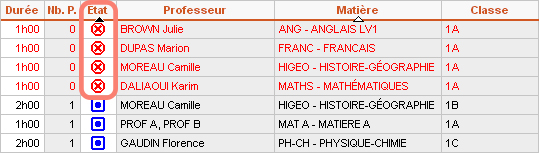
Lancer le résoluteur automatique
Modifier un emploi du temps pour résoudre un échec